Trước đây vfo.vn đã viết hướng dẫn cách bạn tắt máy tính Win 10, tuy nhiên những phiên bản win 10 gần đây thì giao diện tắt có hơi khác 1 chút. Nếu bạn đang dung win 7 8 hoặc XP chuyển sang sử dụng win 10 có thể chưa biết làm sao để tắt hoặc không biết cách tắt cho nhanh hoặc tắt bằng bàn phím thì trong bài này mình sẽ hướng dẫn các bạn khoảng 4 cách tắt win 10 nhanh nhất.
Cách 1: Tắt nhanh nhất chỉ việc nhấn tổ hợp phím Windows + X --> U --> U là có thể tắt win 10 được
Cách 2 trước tiên để tắt win 10 nhanh nhất là các bạn dùng chuột click vào thanh Start biểu tượng Turn off sẽ hiển thị ngay phía trên của nút Start bạn click vào đó Chọn Shutdown là xong. Ngoài ra bạn cũng có thể chọn Restart để khởi động lại máy tính hoặc Sleep để chuyển về chế độ ngủ tạm thời khi không dùng máy tính 1 thời gian ngắn.
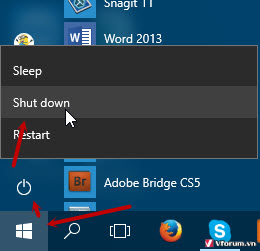
Cách 3 là các bạn rê chuột phải vào nút Start sẽ có rất nhiều Option để bạn chọn Trong đó có phần Shut down or signout.
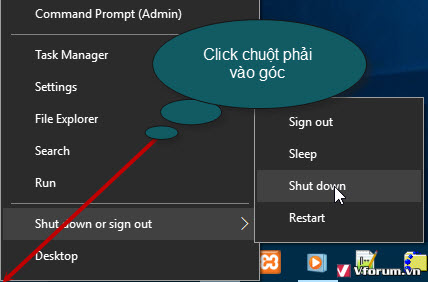
Cách 4 là các bạn có thể sử dụng phim tắt. Tuy nhiên trước khi sử dụng được phím tắt này thì bạn phải click vào góc phải để chọn Desktop. Tức là màn hình máy tính đang phải là chế độ ngoài Desktop, nếu vẫn ở phần mềm thì phải nhấn Alt +F4 liên tục để tắt các cửa sổ trước khi nó hiện thị lên bảng tắt

Nhấn tổ hợp phím tắt Alt + F4 sẽ hiển thị lên cửa sổ Shut Down Windows và chọn Enter để OK việc tắt này

Tức là bạn chỉ cần dùng tổ hợp phím Windows + D(Nếu chưa chuyển về Desktop) --> Alt + F4 --> Sau đó nhấn Enter.
Cách 4 đó là tạo 1 shortcut tắt máy tính thì chúng ta chỉ cần click vào biểu tượng tắt máy tính ngoài Desktop thì nó sẽ tắt mà không cần thao tác gì thêm. Các bạn có thể xem ở cuối bài viết sau đây và set thời gian tắt máy tính là 0 sẽ được.
Xem hướng dẫn: Cách hẹn giờ tắt máy tính laptop win 7 8 8.1 10 XP nhanh bằng lệnh CMD
Cách 1: Tắt nhanh nhất chỉ việc nhấn tổ hợp phím Windows + X --> U --> U là có thể tắt win 10 được
Cách 2 trước tiên để tắt win 10 nhanh nhất là các bạn dùng chuột click vào thanh Start biểu tượng Turn off sẽ hiển thị ngay phía trên của nút Start bạn click vào đó Chọn Shutdown là xong. Ngoài ra bạn cũng có thể chọn Restart để khởi động lại máy tính hoặc Sleep để chuyển về chế độ ngủ tạm thời khi không dùng máy tính 1 thời gian ngắn.
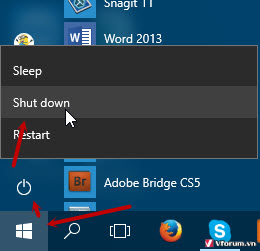
Cách 3 là các bạn rê chuột phải vào nút Start sẽ có rất nhiều Option để bạn chọn Trong đó có phần Shut down or signout.
- Sign out: Thoát máy tính ra giống như bạn khởi động lại win tuy nhiên nó sẽ nhanh hơn và ra ngoài màn hình đăng nhập.
- Sleep: Chuyển về chế độ ngủ tạm thời của máy tính laptop
- Shut down: Tắt máy tính
- Restart: khởi động lại máy tính
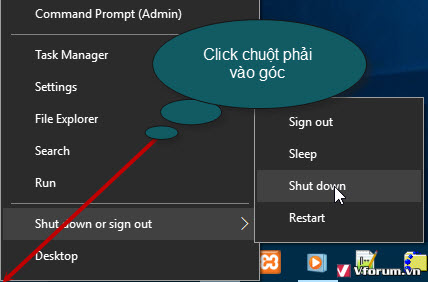
Cách 4 là các bạn có thể sử dụng phim tắt. Tuy nhiên trước khi sử dụng được phím tắt này thì bạn phải click vào góc phải để chọn Desktop. Tức là màn hình máy tính đang phải là chế độ ngoài Desktop, nếu vẫn ở phần mềm thì phải nhấn Alt +F4 liên tục để tắt các cửa sổ trước khi nó hiện thị lên bảng tắt

Nhấn tổ hợp phím tắt Alt + F4 sẽ hiển thị lên cửa sổ Shut Down Windows và chọn Enter để OK việc tắt này

Tức là bạn chỉ cần dùng tổ hợp phím Windows + D(Nếu chưa chuyển về Desktop) --> Alt + F4 --> Sau đó nhấn Enter.
Cách 4 đó là tạo 1 shortcut tắt máy tính thì chúng ta chỉ cần click vào biểu tượng tắt máy tính ngoài Desktop thì nó sẽ tắt mà không cần thao tác gì thêm. Các bạn có thể xem ở cuối bài viết sau đây và set thời gian tắt máy tính là 0 sẽ được.
Xem hướng dẫn: Cách hẹn giờ tắt máy tính laptop win 7 8 8.1 10 XP nhanh bằng lệnh CMD
Sửa lần cuối bởi điều hành viên: